高级办公软件各单元总结文档格式.docx
《高级办公软件各单元总结文档格式.docx》由会员分享,可在线阅读,更多相关《高级办公软件各单元总结文档格式.docx(9页珍藏版)》请在冰豆网上搜索。
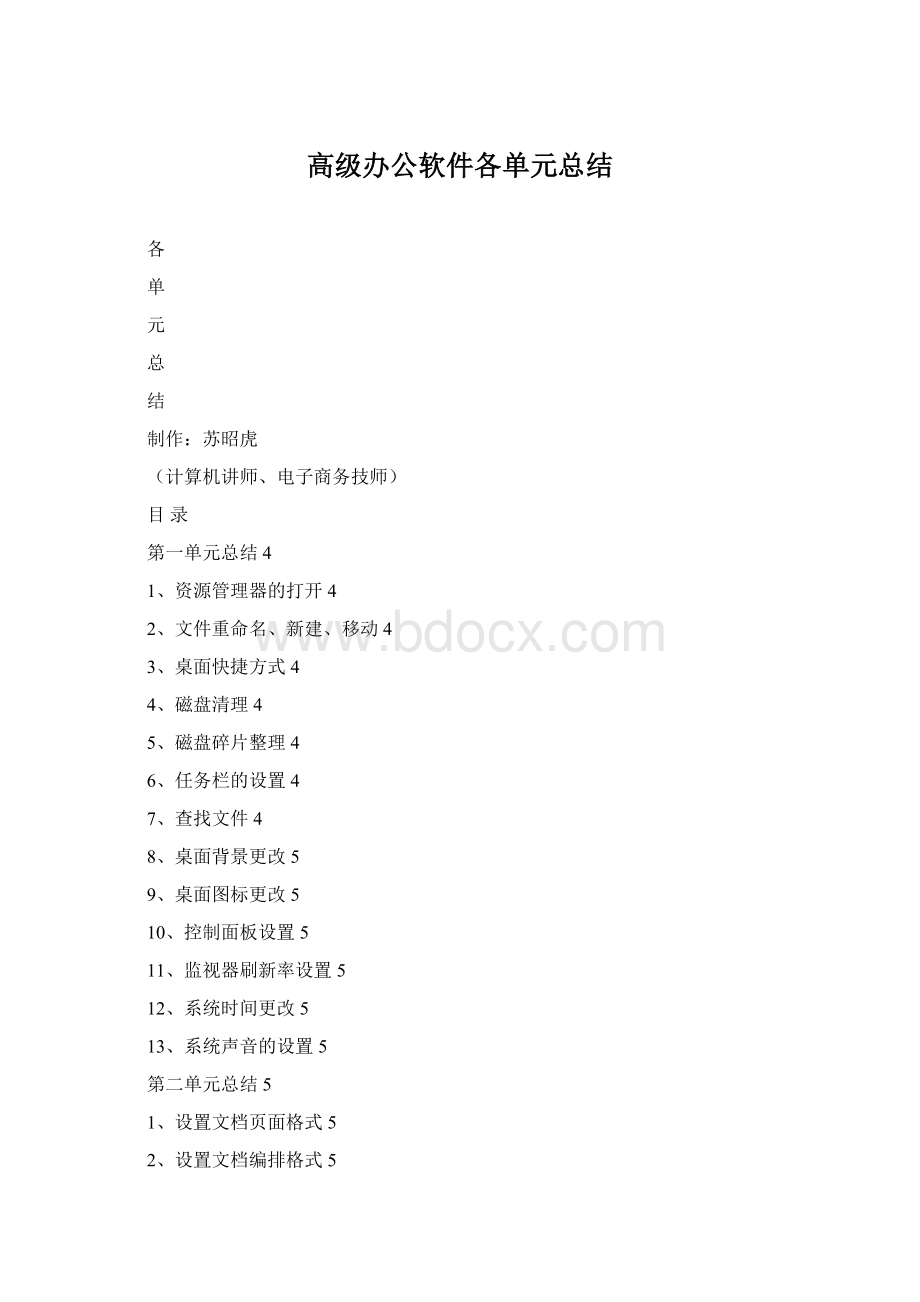
第二单元总结5
1、设置文档页面格式5
2、设置文档编排格式5
3、文档的插入设置6
4、文档的整理、修改和保护6
5、插入、绘制文档表格6
第三单元总结6
一、“样式和格式”题型6
二、主控文档6
三、邮件合并7
第四单元总结7
1、条件格式的设置7
2、数据透视表7
3、合并计算7
4、排序7
5、自动筛选7
6、分类汇总7
7、图表的制作8
8、工作表保护8
9、单元格的定义、工作表的重命名8
第五单元总结8
1、调用模板(1、2、11题)8
2、模拟运算表(3、4、5、6;
12、13、14题)8
3、合并计算(7、8、9、10题)8
4、图表(15-20题)8
第六单元总结9
1、设置页面格式9
2、演示文稿插入设置9
3、设置幻片放映9
4、设置文档编排格式9
第七单元总结9
1、文档中插入声音文件9
2、文档中插入水印10
2、使用外部数据10
3、转换语文件格式10
4、文档中创建编辑宏10
5、利用文档大纲创建演示文稿10
第八单元总结11
1、答复邮件11
2、定制约会11
3、通讯簿操作11
4、导入、导出结果11
5、转发邮件11
6、安排任务11
7、响应任务11
第一单元总结
1、资源管理器的打开
1)右击开始菜单
2)右击我的电脑
3)+E
2、文件重命名、新建、移动
3、桌面快捷方式
右击实现,实现不了,找原文件C:
)
4、磁盘清理
(临时文件要清理)
5、磁盘碎片整理
(先分析——查看报告——碎片整理)
6、任务栏的设置
1)自定义任务栏
2)添加“链接”工具栏
3)任务栏的移动
7、查找文件
(如.exe.doc)
8、桌面背景更改
9、桌面图标更改
(如我的电脑和网上领居更改)
10、控制面板设置
(键盘、声音、电源、鼠标)
11、监视器刷新率设置
12、系统时间更改
13、系统声音的设置
第二单元总结
1、设置文档页面格式
1)插入域:
在自动图文集(不能自己打进去)
2)分栏
文章中间
文章最后,按ENTER
分栏的原则是不能成一条,或中间不要段落标记符
2、设置文档编排格式
艺术字的设置
1)阴影样式(视图——工具栏——绘图,激活出来)
2)常规
3)形状
4)填充效果:
雨后初晴(在预设)
首字下沉(格式——首字下沉)
项目符号和编号(一次实现不了,再做一次;
特殊符号在wingdings中)
3、文档的插入设置
图片,高度宽度,锁定纵横比,关闭再关尺寸有没变化
4、文档的整理、修改和保护
替换(点击高级后,光标放在替换的位置,再进行设置)
5、插入、绘制文档表格
边框等问题
(表格若比较大,可以选定后,清除格式)
第三单元总结
一、“样式和格式”题型
1、模板的应用
2、新建样式
基于正文
3、修改样式
4、另存为文档模板
路径要正确
二、主控文档
1、创建主控文档、子文档
另存为,A3a重新打开原文件
2、创建题注、书签
3、自动编写摘要
另存为A3b
4、创建目录
在A3.doc开头做题
三、邮件合并
(显示工具条——信函——数据源——插入域——插入合并域fill…in——保存——收件人——合并到新文档)
1创建主文档、数据源
2、编辑主文档
插入域
插入Word域——fill…in
3、合并邮件
筛选、排序(都在收件人进行操作)
第四单元总结
1、条件格式的设置
选定,格式——条件格式
2、数据透视表
工具——数据透视表,按步骤,现有工作表,布局
3、合并计算
数据——合并计算,引用位置分别选取添加,标签的位置选好
4、排序
光标放在要排序的单元格,按工具栏的升序或降序
5、自动筛选
选定表头,数据——筛选——自动筛选
6、分类汇总
先排序。
两次分类汇总时,替换前的勾去掉
7、图表的制作
(要作为其中对象插入)
8、工作表保护
1)保护工作表的内容:
看清楚那张工作表,默认
2)保护工作表的内容和对象:
看清楚那张工作表,默认+编辑对象
3)保护工作表的对象:
看清楚那张工作表,除编辑方案外,其他全选
9、单元格的定义、工作表的重命名
1)单元格的定义
2)工作表的重命名
第五单元总结
1、调用模板(1、2、11题)
文件——新建——通用模板
12、13、14题)
单变量PMT、FV
双变量(相当于九九乘法)
3、合并计算(7、8、9、10题)
4、图表(15-20题)
第六单元总结
1、设置页面格式
1)字体设置
2)图片设置(插入图片时,再撤消)
3)动作按钮(幻灯片放映——动作按钮)
2、演示文稿插入设置
1)插入声音,设置循环播放
2)摘要幻灯片的设置
浏览视图——选定要摘要的哪些幻灯片——创建摘要幻灯片
3、设置幻片放映
1)幻灯片切换
2)自定义动画(幻灯片中某个部分的设置)
同一张可以全选进行设置,不同一张要分开
4、设置文档编排格式
1)项目符号:
一般在字体为wingdings中
2)页脚:
标题母版添加(一般还要再设置字体的,就在此操作)
视图——页眉、页脚
第七单元总结
1、文档中插入声音文件
1)插入——对象——选择路径,显示图标——替换图标——设置高度宽度
2)激活
2、文档中插入水印
格式——背景——水印
2、使用外部数据
1)按照样文制作图表。
作为新工作表插入,第一页
2)更改图表.
复制——编辑——选择性粘贴
3、转换语文件格式
先保存
再另存为
4、文档中创建编辑宏
1)绝对引用
选定操作
2)相对引用:
点击宏图标中的相对引用
快捷键的设置。
在录入宏名时点击键盘
3)宏方案
工具——宏——宏——管理器——关闭文件——打开文件
5、利用文档大纲创建演示文稿
文件——发送——MicroftofficePowerpoint
第八单元总结
1、答复邮件
1)转发
2)新建
3)答复
2、定制约会
1)个人约会
2)利用主题的要插入——项目——纯文本
3)安排会议
3、通讯簿操作
1)添加王天南到联系人
4、导入、导出结果
1)导出个人文件夹
2)导入外部数据
Windows文本文件KS8-19.txt(以TAB分隔)到联系人
5、转发邮件
6、安排任务
1)安排任务
2)指派任务
7、响应任务
1)接受收件箱的任务
2)拒绝收件箱的任务
3)撤消邮件(对击打开,动作——撤消)
4)赞成或反动
4)排序任务(按主题升序)
5)排序邮件(按发件人的姓名降序)